Si vous vendez ou donnez à votre téléphone ou tablette, assurez-vous que vos renseignements personnels ne seront pas tomber dans les mauvaises mains.
Pour beaucoup, tablette ou smartphone - n'est pas seulement un moyen de communication, mais aussi de stocker des fichiers personnels et des données: bloc-notes, agenda, gestionnaire de tâches, album photo et même un porte-monnaie. Quels sont les secrets que les gens ne font pas confiance à leurs appareils: à partir d'images intimes et des correspondances aux documents confidentiels et les mots de passe de comptes bancaires.
Il est pas étonnant que Android vous permet de copier des informations personnelles dans le nuage pour le transfert facile à de nouveaux gadgets et complètement effacer sur l'ancien. guide Layfhakera vous aidera à faire face à ces tâches. Il est basé sur un pur Android 6.0.1 Marshmallow, mais si vous utilisez une autre version du système, ces conseils seront également. Bien que certains menus et options peuvent varier légèrement.
1. Activer la sauvegarde automatique
Gadgets avec Android 5.0 et versions plus récentes du système d'exploitation copie automatiquement la plupart des données et des paramètres utilisateur sur les serveurs de Google. Ces paramètres d'interface et les réseaux Wi-Fi, les contacts, la liste des programmes installés, et même les données internes de certains de ces programmes. Cette fonctionnalité simplifie grandement la transition vers le nouveau dispositif. Vous vous connectez simplement à votre compte - et une copie des anciennes données téléchargées sur le Net.
Pour utiliser la sauvegarde, vous devez inclure dans les paramètres. Pour ce faire, trouver la section en charge de la valorisation et l'élimination. Ouvrez-le, choisissez un compte Google pour stocker vos données et paramètres, puis activez la redondance et la récupération automatique.
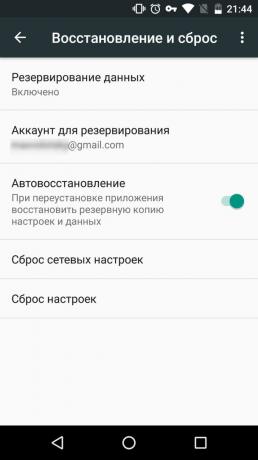
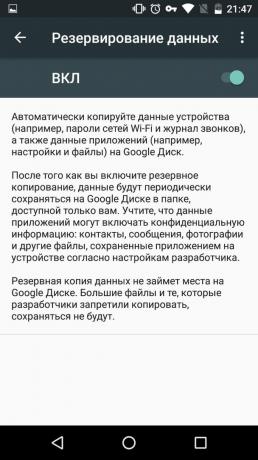
Ensuite, se connecter au réseau et attendez 30 minutes pour sauvegarder a eu lieu. Alors que Android reproduira les paramètres et les données des applications Google, synchronisées avec votre compte choisi. Le système copie également les données nuage de développeurs de logiciels tiers qui ont mis en place un support de sauvegarde via Google. Tout cela, vous pouvez restaurer rapidement sur un nouveau gadget.
2. Sauvegardez vos données les plus importantes manuellement
Si votre appareil est bon système Android obsolète ou vous n'êtes pas sûr que la réserve s'applique aux fichiers importants, faire des copies à la main.
Connectez votre téléphone à l'ordinateur en mode de stockage de fichiers et afficher le contenu du gadget dans l'Explorateur Windows. Enregistrer des images importantes, de la musique, des livres, des vidéos et d'autres informations de votre appareil à votre ordinateur. Les informations peuvent être dupliqués dans votre Dropbox ou d'une autre alternative, un service cloud.
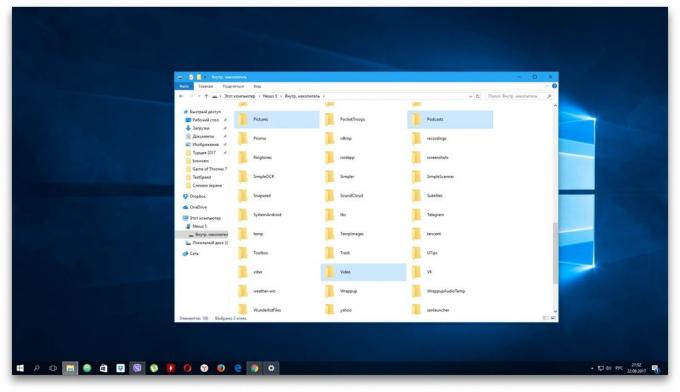
À l'avenir, vous pouvez copier manuellement stockés sur votre ordinateur ou dans les informations de nuage vers un nouvel appareil.
3. Retirez les cartes SIM et SD-
Votre numéro de téléphone est progressivement assume le rôle d'un identifiant universel pour une variété de services, il serait dommage de le perdre. Après la démonstration, le smartphone dispose à l'acheteur, ne pas oublier de retirer votre carte SIM. La même chose vaut pour les cartes mémoire, surtout si votre appareil est vendu par défaut sans elle.
Si vous voulez garder la carte mémoire au nouveau propriétaire en prime, ou parce qu'il faisait partie de l'équipement standard, assurez-vous de le supprimer avant la vente. Pour ce faire, ouvrez les paramètres du téléphone et dans les dispositifs de section, trouver l'élément approprié.
4. Rétablir les réglages d'usine
Après avoir créé une sauvegarde importante le nettoyage des données et la carte devrait supprimer toutes les données de l'appareil. La façon de le faire le plus rapide et le plus fiable - pour revenir aux réglages d'usine. En conséquence, votre téléphone ou votre tablette sera la façon dont il était au moment de la réception du magasin.
Pour réinitialiser, connecter l'appareil à une source d'alimentation, et utiliser l'option correspondante dans les paramètres de l'appareil. Par exemple, sur la « Sauvegarde et reset » est bien pur Android 6.0.1 Marshmallow désiré situé et est appelé « Reset ».
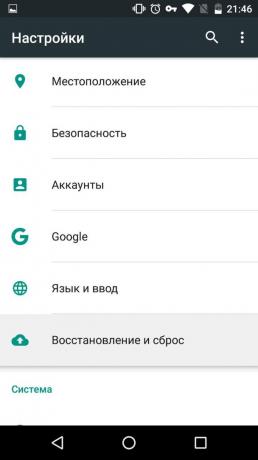
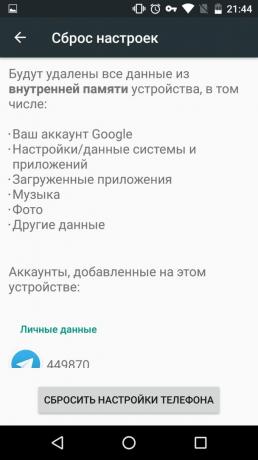
Après la réinitialisation de votre téléphone redémarre et vous verrez qu'il était vierge et pure.
Mais si vous êtes déconner avec le firmware, il ne reviendra pas une option d'usine. Dans ce cas, vous devrez peut-être flasher le firmware périphérique série, qui est habituellement disponible sur le site Web du fabricant.
Lorsque toutes ces étapes terminées, vous pouvez transférer l'appareil à un nouvel utilisateur, ne craignez pas des données personnelles.
Voir aussi:
- Comment bien préparer l'iPhone à vendre →
- Comment choisir un smartphone →
- 10 étapes pour protéger votre smartphone contre le piratage →

